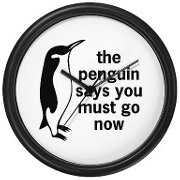[Tuto] Linux à l'heure
 noisette
23 nov. 2012
noisette
23 nov. 2012
Illustration: http://www.junauza.com/
Niveau: facile
Public: débutant
Avoir un système à l'heure, c'est plus qu'agréable, nous allons donc apprendre à configurer votre Linux pour qu'il se synchronise tout seul, automatiquement, avec l'heure proposée par des serveurs de référence sur internet.
La procédure se passe en deux étapes:
- d'abord, installer si besoin les paquets nécessaires,
- ensuite, configurer la synchronisation horaire automatique de votre système aux serveurs de référence de votre choix.
- J'ai volontairement omis les validations par mot de passe que vous croiserez tout au long de cette procédure afin d'en alléger la présentation.
- les parties utilisant des interfaces graphiques sont réalisées avec un système utilsant Gnome2 et seront éventuellement à adapter selon votre distribution.
- Ce tutoriel n'est pas parfait ! Si vous pensez pouvoir contribuer à son amélioration, n'hésitez pas. Merci !
Première partie: installation des paquets nécessaires
Plusieurs méthodes se présentent.
Une méthode commune à toutes les distributions linux consiste à passer une commande avec le "terminal" (ou "console"):
sudo aptitude install ntp ntpdate
Personnellement, j'ai plutôt utilisé le gestionnaire Synaptic, avec une recherche rapide de "ntp":
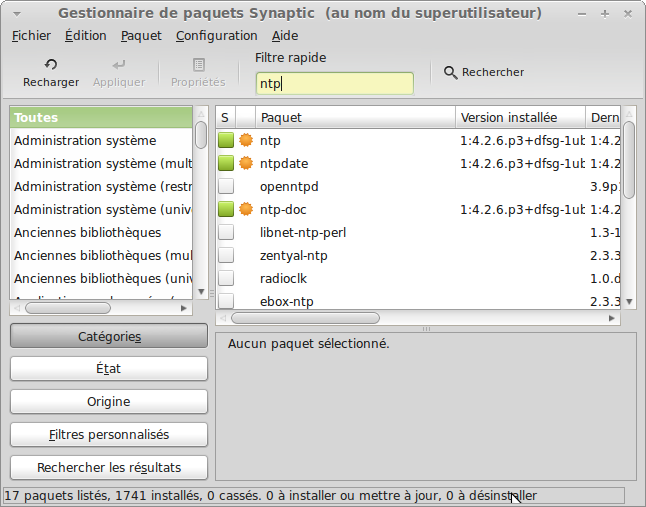
Deuxième partie: configuration de la synchronisation automatique de l'heure de votre système:
Là aussi, plusieurs méthodes se présentent.
Celle qui fonctionnera avec toutes les distributions linux consiste à éditer un fichier de configuration: il s'agit du fichier /etc/ntp.conf ... pour cela, je renvoie aux liens utiles proposés à la fin de tutoriel.
De mon côté, j'ai utilisé l'interface graphique proposée par ma distribution:
Accès au paramètre de configuration "Date et heure" du système:
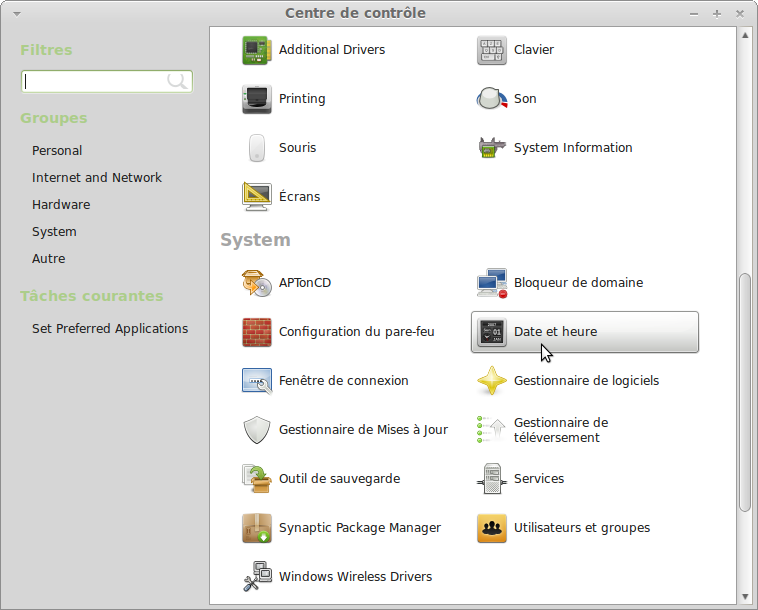
Déverrouillage de la fenêtre de configuration
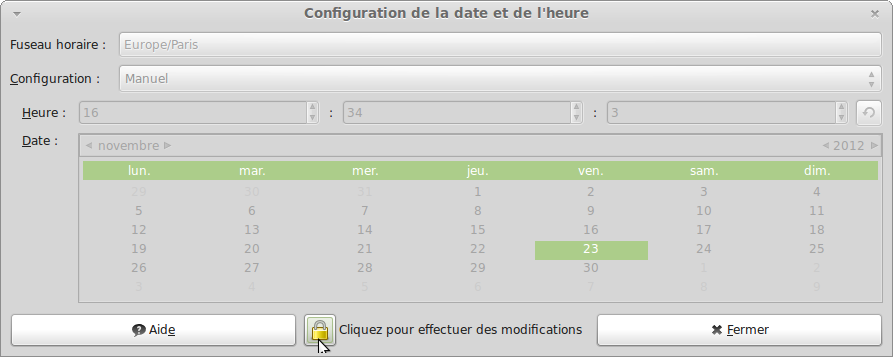
Configuration de la synchronisation:

Définition des serveurs de référence (il est possible d'en choisir plusieurs) :
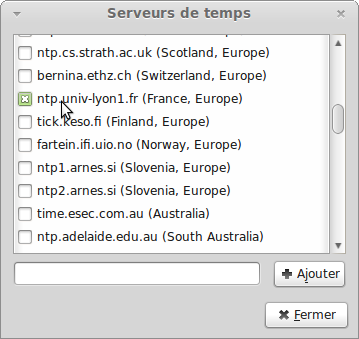
Verrouillage de la fenêtre avant de fermer:

Vous pouvez vérifier que tout s'est bien passé, par exemple en tapant dans votre terminal:
ntpq -p
Voilà ce que cela donne:
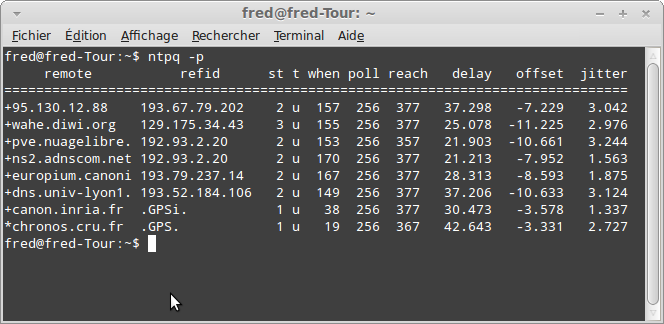
Liens utiles:
http://www.pcastuces...stuces/2645.htm
http://doc.ubuntu-fr.org/ntp
http://doc.ubuntu-fr.org/time-admin
 cvsa
01 juil. 2014
cvsa
01 juil. 2014
salut,
j'ai eu une première fois l’accès à la liste des serveurs... et puis ce menu n’apparaît plus... bizarre... comment le retrouver ?
Je suis sous ubuntu 14.04
 Txon
02 juil. 2014
Txon
02 juil. 2014
..
Sous Ubuntu ? Quelle idée (pas très bonne même si c'est mieux que Windows) !
Tu ne nous a pas dit quel est l'environnement. Unity ?
Est-ce que l'un des liens ci-dessous te permet d'accèder à une réponse convenable ?
http://blocnotelinux...dubuntu-14.html
http://blocnotelinux...rloge-sous.html
@+